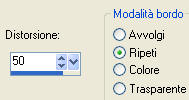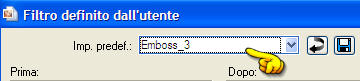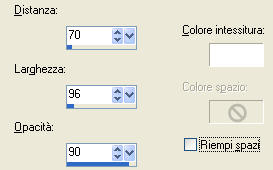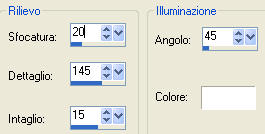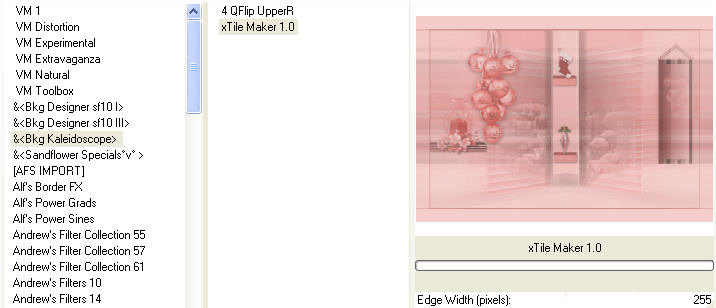Preparazione Per installare il preset "joyvivi" nella cartella Settings del filtro Alien Skin Eye Candy 5 Impact/Perspective Shadow fai doppio clic su di esso. Per installare il preset "joy_viviextrude" nella cartella Settings del filtro Alien Skin Eye Candy 5 Impact/Extrude fai doppio clic su di esso. Metti il preset "Preset_UserDefinedFilter_Emboss_3" nella cartella impostazioni predefinite di psp. Importa l'effetto "x Tile Maker 1.0" dedl filtro "BKG Kaléidoscope dentro il filtro Unlimited.
1. Apri l'immagine "backgroundvivi". Applica il viraggio perchè sia in armonia con i colori dei tuoi tubes. 2. Modifica/Copia. 3. Apri il livello "alphajoypsp7". Finestra/Duplica e chiudi l'originale. Andrai a lavorare sulla copia. Selezione/Seleziona tutto. 4. Modifica/Incolla nella selezione. Deseleziona tutto. 5. Effetti/Effetti geometrici/Prospettiva orizzontale:
6. Livelli/Duplica. Immagine/Rifletti. 7. Cambia la modalità di miscelatura del livello da normale a scurisci o moltiplica e abbassa l'opacità a 75. 8. Livelli/Unisci/Unisci visibile. 9. Selezione/Carica selezione/Da canale alfa e scegli "selezione #1":
10. Selezione/Innalza selezione a livello. 11. Effetti/Filtro definito dall'utente e scegli "Emboss 3":
12. Livelli/Nuovo livello raster. 13. Apri il tube "lunanatal017". Modifica/Copia e incolla nella selezione. Deseleziona tutto. 14. Cambia la modalità di miscelatura del livello da normale a luminana esistente (o altra di tua scelta) e abbassa l'opacità a tuo gusto (qui l'opacità è a 60). 15. Posizionati sul livello di sfondo (Uniti). 16. Selezione/Carica selezione/Da canale alfa e scegli "selezione #2". 17. Selezione/Innalza selezione a livello. 18. Livelli/Disponi/Porta in alto. 19. Effetti/Plug in/Toadies/What are You: 20 / 20. 20. Applica di nuovo il filtro Toadies. Deseleziona tutto. 21. Effetti/Filtro definito dall'utente e scegli "Emboss 3". 22. Effetti/Effetti 3D/Sfalsa ombra: 1 / 23 / 35 / 12,87 / colore nero. 23. Effetti/Effetti 3D/Sfalsa ombra: -1 / -23 / 35 / 12,87 / colore nero. 24. Posizionati di nuovo sul livello di sfondo (Uniti). 25. Selezione/Carica selezione/Da canale alfa e scegli "selezione #5". 26. Selezione/Innalza selezione a livello. 27. Effetti/Effetti di trama/Intessitura (colore intessitura #ffffff):
28. Deseleziona tutto. 29. Effetti/Plug in/Toadies/What are You: 20 / 20. 30. Effetti/Effetti di bordo/Aumenta. 31. Cambia la modalità di miscelatura del livello da normale a luminanza esistente e abbassa l'opacità a 40%. 32. Livelli/Unisci/Unisci visibile. 33. Livelli/Nuovo livello raster. 34. Selezione/Carica selezione/Da canale alfa e scegli "selezione #4". 35. Riempi questa selezione con un gradiente stile lineare (angolo 90 e ripetizioni 0) creato con due colori del tuo sfondo. 36. Effetti/Effetti di trama/Pietra dura:
37. Selezione/Modifica/Contrai di 15 px. 38. Riempi la selezione con il gradiente di primo piano (strumento barattolo configurato in modalità nessuna). 39. Effetti/Plug in/Alien Skin Eye Candy 5 Impact/Perspective Shadow e dal menù User Settings in basso scegli "joyvivi". Deseleziona tutto. 40. Apri il tube "attache_vivi". Modifica/Copia e incolla come nuovo livello. Applica il viraggio secondo i tuoi colori. Posiziona come da lavoro finale. 41. Livelli/Disponi/Sposta giù. 42. Apri il tube "etagere_vivi". Modifica/Copia e incolla come nuovo livello. Applica il viraggio secondo i tuoi colori. Non spostare. 43. Livelli/Nuovo livello raster. 44. Selezione/Carica selezione/Da canale alfa e scegli "selezione #3". 45. Riempi la selezione con il gradiente di primo piano (dopo averlo configurato angolo 0 e ripetizioni 0). 46. Effetti/Effetti di trama/Pietra dura: stessa configurazione del punto 36. 47. Effetti/Plug in/Alien Skin Eye Candy 5 Impact/Extrude e dal menù in basso User Settings scegli il preset "joy_viviextrude". Deseleziona tutto. Puoi spostare questo risultato nella tavola di destra scendendo nel punto che preferisci e applicando poi uno sfalsa ombra di tua scelta. 48. Aggiungi tre decorazioni di tua scelta e applica uno sfalsa ombra a piacere. Livelli/Unisci/Unisci visibile. 49. Apri il tube "NS_209_1512_09". Immagine/Ridimensiona al 50%. Modifica/Copia e incolla come nuovo livello e posiziona come da lavoro finale. Se necessario applica il viraggio e applica uno sfalsa ombra di tua scelta. 50. Livelli/Duplica. Immagine/Ridimensiona al 50% (tutti i livelli non spuntato). 51. Immagine/Rifletti. Posiziona nella cornice di destra e abbassa l'opacità a 35. 52. Livelli/Unisci/Unisci tutto (appiattisci). 53. Immagine/Aggiungi bordatura simmetrica di 2 px colore scuro di tua scelta. 54. Immagine/Aggiungi bordatura simmetrica di 45 px colore chiaro di tua scelta. 55. Con la bacchetta magica (tolleranza 0 e sfumatura 0) seleziona quest'ultima bordatura. 56. Effetti/Plug in/Unlimited 2/BKG Kaléidoscope/x Tile Maker 1.0: 255.
57. Applica di nuovo il filtro del punto precedente. 58. Effetti/Plug in/Alien Skin Eye Candy 5 Impact/Perspective Shadow e dal menù User Settings in basso scegli "joyvivi". Deseleziona tutto. 59. Livelli/Nuovo livello raster. 60. Selezione/Carica selezione/Da canale alfa e scegli "selezione #6". 61. Riempi la selezione con il tuo colore scuro (o chiaro se preferisci) 62. Effetti/Plug in/Alien Skin Eye Candy 5 Impact/Perspective Shadow e dal menù User Settings in basso scegli "joyvivi". Deseleziona tutto. 63. Apri il tube "mtfp_xmas_bag_byVladstudio". Modifica/Copia e incolla come nuovo livello. Posiziona dove preferisci. 64. Applica uno sfalsa ombra di tua scelta. 65. Aggiungi la tua firma. 66. Livelli/Unisci/Unisci tutto (appiattisci). 67. Immagine/Aggiungi bordatura simmetrica di 2 px di un tuo colore scuro. 68. Immagine/Ridimensiona a 850 px di larghezza. Salva in formato jpeg.
Tutorial tradotto da Byllina il 26 febbraio 2012 e registrato su TWI |